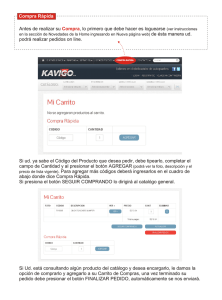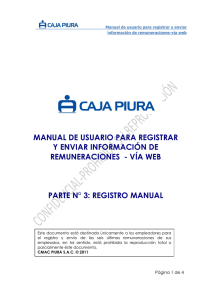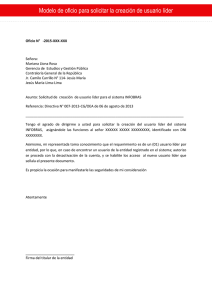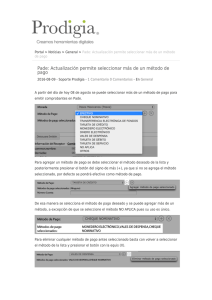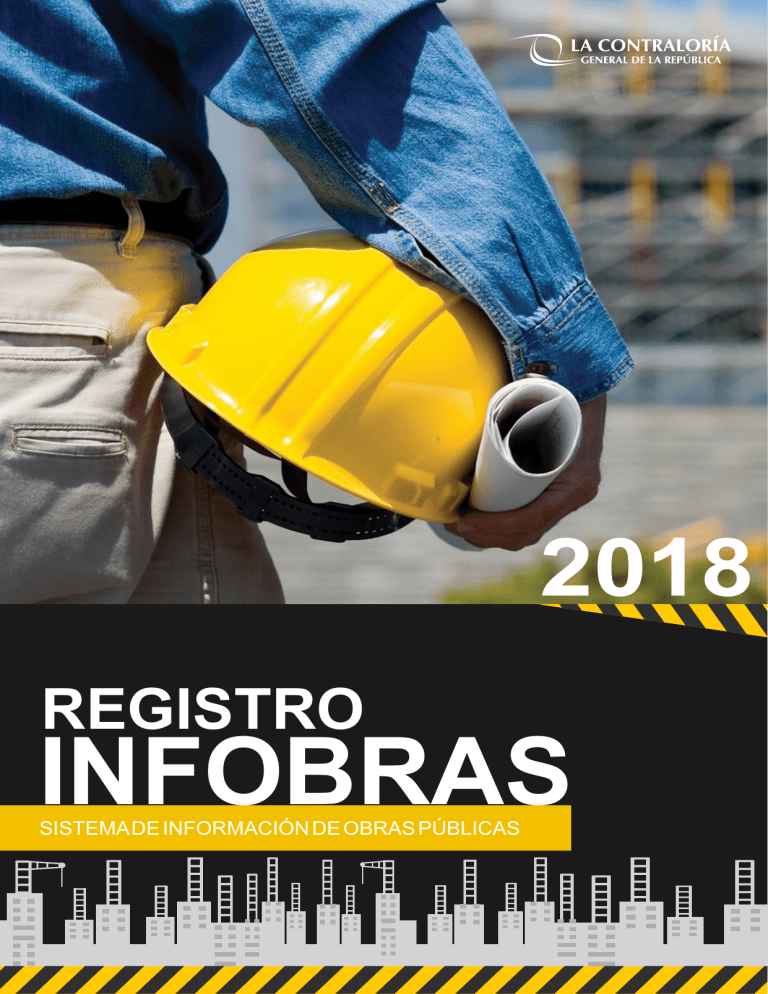
2018 REGISTRO INFOBRAS SISTEMA DE INFORMACIÓN DE OBRAS PÚBLICAS ÍNDICE 01 Introducción al sistema 1.1 Roles del sistema INFOBRAS 1.2 Proceso de registro en el sistema 02 Ficha de datos generales de obra 2.1 2.2 2.3 2.4 2.5 2.6 Detalle de la obra Clasificación de la obra Proyecto de inversión pública Expediente técnico de la obra Ubicación geográfica de la obra Financiamiento de la obra 03 Ficha de datos de ejecución de la obra 04 Ficha de datos de cierre de obra 3.1 Detalle de la obra 3.2 Línea de empo 3.3 Avance de obra 3.4 Información complementaria 4.1 Recepción de obra 4.2 Liquidación de obra 05 Reporte de Transferencia de Ges ón de los Gobiernos Locales, Regionales y Nacionales 5.1 Responsable del reporte de Transferencia de Ges ón de Obras 5.2 Acceso al reporte de Transferencia de Ges ón de Obras 5.2.1 Ingreso al sistema INFOBRAS 5.2.2 Ingreso al módulo de Transferencia de Ges ón 5.3 Proceso de elaboración del reporte de Transferencia de Ges ón de Obras 5.3.1 Información General 5.3.2 Reporte de Transferencia 5.3.3 Lista de reportes 5.4 Anexo: Proceso de solicitud de creación de usuario líder 1.1 Roles del sistema INFOBRAS ROL LÍDER ROL REGISTRADOR ROL VISUALIZADOR Designa y solicita la creación y desac vación de usuarios en el sistema INFOBRAS. Registra, publica, visualiza y edita la información registrada en el INFOBRAS. Visualiza la información de las obras registradas por su en dad en el INFOBRAS. 1.2 Proceso de registro en el sistema Luego de ingresar al sistema INFOBRAS, el registrador deberá ingresar información en las tres principales fichas (datos generales, ejecución y cierre de obra). Las mismas que se detallan a con nuación: 4 REGISTRO DE DATOS DE CIERRE DE OBRA 3 100% REGISTRO DE DATOS DE EJECUCIÓN DE OBRA 2 1 Recepción y liquidación de obra Fecha de inicio, nombre del residente, avance sico, adicionales, entre Dolor sit amet justo eu otros 50% molestie REGISTRO DE DATOS GENERALES DE OBRA Nombre de la obra, ubicación geográfica, monto de expediente técnico, entre otros. TEXT 4 2018 TEXT 2 Lorem ipsum dolor sit. ACCESO AL SISTEMA Ingresar al sistema INFOBRAS a través del navegador Google Chrome RECUERDA: Para ingresar información al sistema INFOBRAS, deberá contar con un código de usuario y contraseña, de no tener los accesos, hacer click en el botón: Guía de creación de usuario 2. Ficha de datos general de obra Los datos generales de obra, se ubican en la primera ficha del sistema INFOBRAS y se divide en seis secciones, las que son detalladas a con nuación: 2.1 Detalle de la obra 2.2 Clasificación de la obra 2.3 Proyecto de inversión pública 2.4 Expediente técnico de la obra 2.5 Ubicación geográfica de la obra 2.6 Financiamiento de la obra 2. Ficha de datos generales de obra 2.1 2.2 2.3 2.4 2.5 2.6 2.1 Detalle de la obra FICHA DE DATOS GENERALES DE OBRA Detalle de la obra De existir dos tipos de naturaleza de intervención seleccione la naturaleza que tiene mayor presupuesto. Nombre de la obra Naturaleza de la obra Evento Asociado a la obra - Seleccione- SeleccioneConstrucción / Creación Instalación Ampliación Habilitación Mejoramiento Reconstrucción Recuperación Reposición Rehabilitación Reparación Remodelación Renovación Demolición Descolmatación Limpieza Encauzamiento 2.2 Tipo de reconstrucción: - Seleccione- SeleccioneReconstrucción con cambios (Ley 30556) No se asocia a ningún evento - Seleccione- SeleccioneObras de Reconstrucción Obras de Prevención En la sección “Evento asociado” debe registrar si la obra corresponde al Plan de Reconstrucción con Cambios (Ley N° 30556) y realizar la dis nción si corresponde a obras de prevención o reconstrucción. De no corresponder a la mencionada Ley seleccionar “No se asocia a ningún evento”. Clasificación de la obra Clasificación de la obra Tipo de ejecución Catálogo de obras - Nivel 1 - Seleccione- SeleccioneAdm. Directa Por Contrata APP / Concesiones Obras por impuesto Convenio con Organismos Internacionales Nucleos ejecutores Catálogo de obras - Nivel 2 - Seleccione- - Seleccione- - SeleccioneTRANSPORTE Y COMUNICACIONES VIVIENDA, CONSTRUCCIÓN Y SANEAMIENTO ENERGÍA Y MINAS AGRICULTURA EDUCACIÓN / CULTURA SALUD OTRAS INFRAESTRUCTURAS ORDEN PÚBLICO/DEFENSA Y SEGURIDAD PROTECCIÓN/READAPTACIÓN SOCIAL - SeleccioneTRANSPORTE AÉREO TRANSPORTE HIDROVIARIO TRANSPORTE URBANO TRANSPORTE FERROVIARIO COMUNICACIONES Y TELECOMUNICACIONES TRANSPORTE TERRESTRE - SeleccioneACCESOS CAMINOS DE HERRADURA CAMINOS VECINALES CARRETERAS PEAJE/PESAJE PUENTES TROCHA CARROZABLE VÍAS OTRA INFRAESTRUCTURA Seleccione la modalidad de ejecución de la obra. 2.3 Catálogo de obras - Nivel 3 - Seleccione- Al seleccionar una opción del Catálogo de obra Nivel 1; se ac varán consecu vamente las opciones del “Catálogo de obras - Nivel 2" y “Catálogo de obras - Nivel 3". Proyecto de inversión pública Si el proyecto no cuenta con un “Código único o SNIP”, con núe con su registro. Proyecto de inversión pública ¿La obra pertenece a un proyecto de inversión pública? Sí No Ingrese información del “Código único o SNIP”, del proyecto relacionado a la obra. Proyecto de inversión pública El Código unificado fue implementado por el MEF a partir del mes de febrero del 2015 generando un solo código para el SNIP como para el SIAF. ¿La obra pertenece a un proyecto de inversión pública? Sí No Luego de presionar el botón “Buscar” los datos en color amarillo se agregarán automá camente. Si come ó un error al ingresar el código, solo presione el botón “Limpiar” e ingrese el código nuevamente. Código SNIP / Código unificado 123456 Buscar Limpiar Nombre del proyecto Fecha de aprobación 01/01/2018 Monto de aprobación 100,000.000 Fecha de verificación 01/01/2018 Monto de verificación 100,000.000 Código SIAF: 123987 2.4 Expediente técnico de la obra Expediente técnico de la obra El registro del monto de aprobación, corresponde únicamente a la ejecución de la obra, sin incluir los costos de elaboración de expediente y supervisión. Documento de aprobación de expediente 01/01/2018 100,000.000 - Seleccione- SeleccioneSoles Dólares Euros Yen Libra esterlina Yuan Archivo de documento de aprobación El documento debe tener la extensión PDF y no debe pesar más de 4MB Seleccionar archivo Monto de aprobación Tipo de moneda Fecha de aprobación RESOLUCIÓN DE APROBACIÓN No se eligió archivo Franco suizo Agregar Limpiar Recuerde presionar el botón “Agregar” para que el sistema muestre la información ingresada en un cuadro de resumen en la parte inferior. Si come ó un error al ingresar la información, solo presione el botón “Editar” y realice la modificación de la información. N° Resolución RESOLUCIÓN DE ALCALDIA N°| 120 -2018 001 2.5 Fecha Monto Ver resolución Acción Eliminar 01/01/2018 S/. 100,000.00 Ver Editar Eliminar Ubicación geográfica de la obra Ubicación geográfica de la obra Seleccione el Centro poblado que tenga el mismo nombre del distrito si no encuentra el centro poblado asociado a la ejecución de la obra Provincia Departamento Distrito Centro Poblado - Seleccione- - Seleccione- - Seleccione- - Seleccione- - Seleccione- - Seleccione- - Seleccione- AMAZONAS ANCASH APURIMAC AREQUIPA AYACUCHO CAJAMARCA P.C. DEL CALLAO CUSCO HUANCAVELICA HUANUCO ICA JUNIN LA LIBERTAD LAMBAYEQUE LIMA LORETO CHACHAPOYAS BAGUA BONGARA LA PECA ARAMANGO COPALLIN CONDORCANQUI LUYA RODRIGUEZ DE MENDOZA UTCUBAMBA EL PARCO IMAZA BAGUA En caso de no contar con el nombre del centro poblado, coloque el mismo nombre del distrito. Ingresar la dirección lo más exacta posible. Dirección Coordenadas geográficas Seleccionar coordenada final si la obra comprende un tramo de distancia considerable desde su inicio hasta su fin,, por ejemplo: carretetra, puentes, canales, etc. Registrar coordenada final Si ac va la casilla de “Registrar coordenada final” el sistema mostrará una la sección de “Coordenada final” para que ingresen los datos de la tud y longitud. Coordenada inicial Latitud Coordenada final Longitud Latitud Longitud ... ... Si cuenta con las coordenadas UTM, podrá hacer la conversión en el siguiente link: Conversor de coordenadas Si ene coordenadas UTM, puede realizar la conversión ingresando a la sección “Conversor de Coordenadas”. En caso de no contar con las coordenadas geográficas, seleccione el botón ... para visualizar el mapa y ubicar geográficamente la obra. Recuerde que para realizar este paso previamente debe haber ingresado los datos de “Departamento, Provincia y Distrito”. 2.6 Financiamiento de la obra Financiamiento de la obra En esta sección se debe registrar todos los financiamientos no reembolsablesrecibidos de otras entidades para la ejecución de la obra. ¿La obra es financiada por recursos no reembolsables, proveniente de fondos, programas, otras entidades u organismos internacionales? Sí No Ámbito - Seleccione- SeleccioneEntidad Pública Entidad Privada Si selecciona “Sí” el sistema mostrará una nueva sección para seleccionar el “Ámbito”. Agregar Si selecciona “No” puede con nuar con su registro y presionar el botón “Guardar”. Limpiar Guardar Finalmente, al ingresar todos los datos de la ficha de datos generales de obra, presionar el botón “Guardar” para finalizar el registro total de la ficha de “Datos generales de obra”. Ámbito Dependiendo del “Ámbito” que indique el sistema mostrará nuevas secciones para completar la información. Entidad Pública Entidad Pública Medio de financiamiento Medio de financiamiento - Seleccione - Entidad o unidad ejecutora de quien se recibe el recurso - Seleccione - Alcance N° de documento que aprueba la transferencia - Seleccione - Monto de la transferencia Tipo de moneda - Seleccione - Documento que aprueba la transferencia Adjunte un documento debe tener la extensión PDF y no debe pesar más de 4MB No se eligió archivo Agregar Limpiar Ámbito Entidad Privada Entidad Privada De quien se recibe el recurso Documento que aprueba la transferencia Alcance - Seleccione - Tipo de moneda - Seleccione - Monto de la transferencia Tipo de cambio - Seleccione - Documento que aprueba la transferencia El documento debe tener la extensión PDF y no debe pesar más de 4MB No se eligió archivo Agregar Limpiar RECUERDA: De no encontrar el programa, fondo o en dad privada que financia la ejecución de la obra, comunicarse al teléfono (01) 330 3000 anexo 1748 / 1749 / 1969. 3. Ficha de datos de ejecución de obra Los datos de ejecución de obra, se ubican en la segunda ficha del sistema INFOBRAS y se divide en cuatro secciones, las que son detalladas a con nuación: 3.1 Datos de obra Ÿ Detalle de obra Ÿ Datos del residente de la obra Ÿ Datos de supervisión 3.2 Línea de empo 3.3 Avance de obra 3.4 Información complementaria 3. Ficha de datos de ejecución de la obra FICHA DE DATOS DE EJECUCIÓN DE LA OBRA Datos de obra Detalle de la obra Descripción Código SNIP: Tipo de ejecución: Monto de ejecución acumulado: Catálogo de obras: Avance físico acumulado de la obra: Adm. Directa 200 - Abastecimiento de agua potable 0% Fecha de inicio obra: Plazo de ejecución (días): Fecha de termino de obra programada: S/.0 Fecha de termino de obra reprogramada Fecha de Entrega de terreno Guardar 3.1 Datos del residente de la obra Tipo de documento de identidad: Número de documento de identidad: - SeleccioneNombre: Apellido paterno: Apellido materno: C.I.P./C.A.P./R.N.A.: Profesión: Especialidad: - SeleccioneFecha de inicio del contrato: Fecha de fin del contrato: Agregar Limpiar Datos de supervisión: Tipo de supervisión: - Seleccione- Línea de de tiempo 3.2 Proy. de inversión pública Código SNIP: Aprobación del proyecto S/ 0.00 Verificación del proyecto S/ 0.00 Expediente de obra 03/06/2018 Expediente 1 S/ 100,000,000 Avances de obra 3.3 Agregar avance Finalizar obra Obra paralizada Información complementaria Cuadro resumen: Información complementaria 3.4 No publicados Publicados Acción Calendario de obra 0 0 Agregar Ampliaciones de plazo 0 0 Agregar Modificación presupuestal 0 0 Agregar Proceso arbitral 0 0 Agregar Publicar Regresar Publicar 3.1 Datos de obra FICHA DE DATOS DE EJECUCIÓN DE LA OBRA Datos de obra Detalle de la obra Descripción Código SNIP: Tipo de ejecución: Catálogo de obras: Avance físico acumulado de la obra: Adm. Directa 200 - Abastecimiento de agua potable 0% Monto de ejecución acumulado: Fecha de inicio obra: Plazo de ejecución (días): Fecha de termino de obra programada: S/.0 Fecha de termino de obra reprogramada Fecha de Entrega de terreno Guardar Datos del residente de la obra Tipo de documento de identidad: Número de documento de identidad: 4444444 - Seleccione- Buscar DNI - Seleccione- SeleccioneD.N.I Carnet E. Ampliación Pasaporte RUC Nombre: Se registran los datos en la casilla de color blanco y luego presione el botón “Guardar” (las casillas de color celeste aparecen por defecto). Luego de ingresar el po y número de documento de iden dad, seleccione el botón “Buscar DNI” y automá camente se mostrarán los datos del residente de obra. Apellido paterno: Nombres Apellido materno: Apellido paterno C.I.P./C.A.P./R.N.A.: Profesión: Fecha de inicio del contrato: Fecha de fin del contrato: Apellido materno Especialidad: - Seleccione- Agregar Limpiar Recuerde presionar el botón “Agregar” para que el sistema muestre la información ingresada en un cuadro de resumen en la parte inferior. Si come ó un error al ingresar la información, solo presione el botón “Eliminar” e ingrese la información correcta. Documento D.N.I: 4444444 Nombre Residente Datos de supervisión: Tipo de supervisión: - Seleccione- SeleccioneInspector de la obra Supervisor de la obra Desde 01/01/2018 Nombres y apellidos del residente Tipo de persona - Seleccione- SeleccioneNatural Juridica Hasta Accción 01/01/2018 Editar Eliminar Eliminar La supervisión de obra puede ser natural o jurídica. En caso registre “Persona jurídica”, el sistema solicitará datos adicionales como RUC, nombre de la empresa, fecha de inicio de contrato y fecha de fin de contrato. Y de seleccionar “Persona natural” el sistema solicitará los datos indicados en la gráfica que se muestra como ejemplo. Datos de supervisor Número de documento de identidad: - Seleccione- Nombre: Apellido paterno: Apellido materno: C.I.P./ C.A.P/ R.N.A. : Profesión: Especialidad: Fecha de inicio del contrato: Fecha de fin del contrato: 3.2 Línea de empo Línea de de tiempo Avance Físico Real 100% Actualizado a agosto 2018 Proy. de inversión pública Código SNIP: Aprobación del proyecto S/ 0.00 Verificación del proyecto S/ 0.00 Expediente de obra Inicio de obra Ejecución Avances de obra 01/01/2018 02/02/2018 01/03/2018 01/04/2018 Expediente 1 S/ 100,000,000 Inicio de obra Avance 1 S/ 200,000,000 Avance 2 S/ 20,000,000 Recepción de obra Liquidación de obra 01/05/2018 30/05/2018 01/08/2018 Avance 3 S/ 20,000,000 Recepción de obra Recepción de obra La línea del empo mostrará información desde la aprobación del proyecto, avances mensuales hasta la recepción y liquidación de la obra. 3.3 Avance de obra En esta sección se ingresarán los avances mensuales de la obra. Les recordamos que las obras que se encuentran paralizadas también deben ser registradas mensualmente hasta el reinicio de la obra. Una vez registrado todos los avances mensuales, y la obra sicamente concluida se deberá presionar el botón “Finalizar obra”. El cual cambiará de forma, tal como se muestra a con nuación Obra Finalizada .Este paso es importante para con nuar con el registro de la “Ficha de Cierre de Obra”. Avances de obra Agregar avance N° Periodo 001 06/2018 Fecha 20/06/2018 Finalizar obra Obra paralizada Avance físico programado acumulado Avance físico real acumulado Avance valorizado programado acumulado Avance valorizado real acumulado Estado Acción Eliminar 100% 100% 10,000.00 1,000.00 Ejecución Editar Eliminar A través de este botón, ingresaremos la ficha de “Avance de obra”, para registrar los avances mensuales, el cual se mostrará en la parte inferior de esta sección según se vaya registrando. Si requiere realizar modificaciones, podrá realizarlo a través del botón “Editar”. De la misma manera, si se requiere eliminar el avance podrá seleccionar el botón “Eliminar”. Estos botones se encontrarán ac vos hasta que se “Publique “ el avance registrado. Si la obra se paraliza, recuerde que debe registrarse mensualmente a través del botón “Obra paralizada” hasta el reinicio de la ejecución de la obra. NOTA 1: Una vez publicada la información no podrá modificarse. Sin embargo, de requerir una modificación debe solicitarlo a través del menú Administrador/Generación y seguimiento de solicitudes. NOTA 2: En el caso que la obra concluya fisicamente menor al 100% debe señalar los mo vos en los campos que muestra el sistema al finalizar la obra. 3.3 Avance de obra El registro de avance de obra se realiza, mediante la “Ficha de avance de obra”. FICHA AVANCE DE OBRA Información de avance de ejecución Mes: - Seleccione- Año: - Seleccione- Programado Real Avance físico de obra acumulado (%): Fecha: Avance valorizado de obra acumulado (En bruto): Tipo de moneda - Seleccione- SeleccioneSoles Dólares Euros Yen Libra esterlina Yuan Franco suizo En caso de suceder algún inconveniente en la ejecución de la obra, en este espacio de comentarios podrá registrar lo sucedido. Comentarios En caso de que se haya suscitado algún inconveniente o similar en el avance mensual, este espacio de comentarios le permite colocar lo sucedido a modo de registrar un precedente de lo ocurrido. Adjuntar resumen de la valorización (Máximo por archivo 2MB): Cargar Archivo Documento 0001. pdf Mostrar Ver Quitar Recuerde adjuntar sólo el resumen de la valorización en formato PDF y con un peso máximo de 2MB. Quitar En la sección de fotogra as, adjuntar solo entre 3 o 4 fotogra as que reflejen el avance mensual, el peso máximo por cada imagen deberá ser de 1MB y deberán estar en formato jpg. Adjuntar Fotografías (Máximo por archivo 1MB): Luego de haber ingresado los documentos solicitados, deberá presionar el botón “Cargar” y asegurarse que aparesca el cuadro con el archivo adjunto en la parte inferior. Cargar Archivo Documento 0001. pdf Mostrar Ver Quitar Quitar Guardar Regresar Finalmente, para agregar el avance deberá presionar el botón “Guardar”. 3.3 Obra paralizada En la sección Avances de obra también se registrará mensualmente las obras paralizadas. FICHA AVANCE DE OBRA Si durante la paralización de la obra, no se ha realizado ningún avance, deberá ac var la casilla que se muestra en el siguiente gráfico. Información de avance de ejecución No se realizaron avances en este periodo Mes: - Seleccione- Año: - Seleccione- Fecha: Ingrese los datos solicitados, según corresponda. Programado Avance físico de obra acumulado (%): Real 60 60 5,000.00 5,000.00 Avance valorizado de obra acumulado (En bruto): 01/01/2018 Tipo de moneda - Seleccione- Motivo de paralización: - Seleccione- SeleccioneTransferencia de gestión municipal Sin asignación presupuestal Conflictos sociales Incumplimiento de contrato Falta de materiales Proceso arbitral Otros Comentarios Una vez ac vada la casilla “No se realizaron avances en este periodo” el sistema bloqueará automá camente los avances hasta el úl mo registrado. Recuerde indicar el mo vo de la paralización. En el caso que requiera señalar un hecho importante durante la paralización de la obra ene la opción “Comentarios”. Adjuntar resumen de la valorización (Máximo por archivo 2MB): Cargar Archivo Documento 0001. pdf Mostrar Ver Debido a que la obra esta paralizada, en esta sección se adjuntará la úl ma valorización ingresada. Recuerde adjuntar sólo el resumen de la valorización en formato PDF y con un peso máximo de 2MB. Quitar Quitar Adjuntar Fotografías (Máximo por archivo 1MB): Dado que el avance esta siendo registrado como “Paralizado”, la sección para adjuntar fotográfias se encontrará desac vado. Cargar Guardar Regresar Finalmente, para agregar el avance deberá presionar el botón “Guardar”. 3.4 Información complementaria La úl ma sección de la “Ficha de datos de Ejecución de Obra” es la sección de “Información Complementaria”, en la cual se ingresará información relacionada al calendario de obra, ampliaciones de plazo, modificación presupuestal, proceso arbitral, entre otros. Para registrar e ingresar información en algunas de las opciones deberá presionar el botón “Agregar”. Información complementaria Cuadro resumen: Información complementaria No publicados Publicados Acción Calendario de obra 0 0 Agregar Ampliaciones de plazo 0 0 Agregar Modificación presupuestal 0 0 Agregar Proceso arbitral 0 0 Agregar Publicar Finalmente, para agregar la información complementaria deberá presionar el botón “Guardar”. Regresar En estas secciones se contabilizarán los registros publicados o no publicados de las información complementaria. Cabe resaltar, que las opciones que muestra esta sección varía dependiendo de la modalidad de ejecución. En el sistema INFOBRAS se pueden registrar obras bajo seis modalidades de ejecución (Administración Directa, Por Contrata, APP/Concesiones, Obras por impuestos, Convenios con Organismos Internacionales y Nucleos Ejecutores), tal como se muestra a con nuación: Administración Directa: Por Contrata: Calendario de obra Ampliaciones de plazo Modificación presupuestal Proceso arbitral Adelanto de obra Calendario de obra Ampliaciones de plazo Adicional/Deductivo de obra Proceso arbitral APP / Concesiones, Obras por impuestos y Convenio con Organismos Internacionales: Nucleos Ejecutores: Calendario de obra Ampliaciones de plazo Adicional/Deductivo de obra Proceso arbitral Adelanto de obra Calendario de obra Ampliaciones de plazo Proceso arbitral 3.4 Información complementaria Calendario de obra Descripción de obra: 0001 Obra Tipo de calendario: N° de doc. que aprueba: Fecha de aprobación: Nueva fecha de término de obra: Causal: - Seleccione- N° de ampliación relacionada: - Seleccione- Adjuntar calendario Adjunte un documento con extensión pdf máxima con 2MB de información. Adjuntar el calendario de obra en formato PDF y con un peso máximo de 2MB. No se eligió archivo Agregar Limpiar Regresar Recuerde presionar el botón “Agregar” para que el sistema muestre la información ingresada en un cuadro de resumen en la parte inferior. Si come ó un error al ingresar la información, solo presione el botón “Editar” e ingrese la información correcta. Una vez culminado el registro presione el botón “Regresar”. N° de doc. que aprueba Tipo Fecha de aprobación Nueva fecha de término Programado Archivo Acción Eliminar Ver Editar Eliminar $ Ampliaciones de plazo Descripción de obra: 0001 Obra N° de ampliación: N° de doc. que solicita: Fecha de solicitud: Nueva fecha de término: N° de doc. que aprueba: Fecha de aprobación: Causale: - Seleccione- Seleccione- Adjuntar el documento de aprobación de obra en formato PDF y con un peso máximo de 2MB. Atrasos y/o paralizaciones por causas no atribuibles al contratista Atrasos y/o paralizaciones en el cumplimiento de sus prestaciones por causas atribuibles de la entidad Caso fortuito o fuerza mayor debidamente comprobado Cuando se aprueba la prestación adicional de obra Otros Archivo de documento de aprobación: Adjunte un documento con extensión pdf máxima con 2MB de información. No se eligió archivo Agregar N° de ampliación N° de doc. que aprueba Fecha de aprobación Nueva fecha de término 02/06/2018 01/06/2018 Regresar Archivo Recuerde presionar el botón “Agregar” para que el sistema muestre la información ingresada en un cuadro de resumen en la parte inferior. Una vez culminado el registro presione el botón “Regresar”. Acción Eliminar Motivo de paralización: 1 1 Ver Editar Eliminar 3.4 Información complementaria Modificación Presupuestal por Adicional/Deductivo de Obra Descripción de obra: 0001 Obra Tipo de adicional/deductivo: N° de adicional/deductivo Lista de adicionales - Seleccione- - Seleccione- - SeleccioneAdicional de obra Adicional de servicios de supervisión Deductivo Deductivo vinculante Las secciones de registro de información varían de acuerdo a lo seleccionado, por ejemplo: Si seleccionamos “Deduc vo vinculante” el sistema solicitará que se indique el adicional previamente registrado. Documento que solicita el adicional/deductivo: Fecha de solicitud: Documento que aprueba el adicional/deductivo Fecha de aprobación: Porcentaje de adicional/deductivo aprobado: Monto de aprobación: % Causales: - Seleccione- SeleccionePor deficiencias del Expediente Técnico Situaciones imprevisibles posteriores a la suscripción del contrato No previsibles en el expediente de obra y que no son responsabilidades del contratista Archivo de documento de aprobación: Adjunte un documento con extensión pdf máxima con 2MB de información. Porcentaje acumulado de obra: Porcentaje acumulado de supervisión: No se eligió archivo Agregar N° Adicional 1 Tipo Regresar Recuerde presionar el botón “Agregar” para que el sistema muestre la información ingresada en un cuadro de resumen en la parte inferior. Una vez que aparezca el cuadro de resumen presionar el botón “Regresar”. Documento que aprueba el adicional deductivo Fecha de aprobación Monto (%) Aprob. Archivo Acción Eliminar 1 01/04/2018 S/. 1000 1000 Ver Editar Eliminar Adicional de obra Proceso arbitral Descripción de obra: 0001 Obra Tipo de arbitraje: N° de proceso: Fecha de inicio de proceso: - Seleccione- Seleccione- Fecha de fin del proceso: Arbitraje ad hoc Arbitraje institucional Recuerde presionar el botón “Agregar” para que el sistema muestre la información ingresada en un cuadro de resumen en la parte inferior. Una vez que aparezca el cuadro de resumen presionar el botón “Regresar”. Adjuntar laudo arbitral: Adjunte un documento con extensión pdf máxima con 2MB de información. No se eligió archivo Agregar N° de proceso 11111 Tipo de arbitraje Fecha inicio de arbitraje Arbitraje institucional 07/06/2018 Limpiar Fecha fin de arbitraje 08/06/2018 Regresar Archivo Ver Acción Editar Eliminar Eliminar 3.4 Información complementaria Adiciona/Deductivo de obra Descripción de obra: 0001 Obra Lista de adicionales Tipo de adiciona/deductivo: N° de adicional/deductivo - Seleccione- - Seleccione- Seleccione- Las secciones de registro de información varían de acuerdo a lo seleccionado, por ejemplo si seleccionamos “Deduc vo vinculante” el sistema solicitará que se indique el adicional previamente registrado. Adicional de obra Adicional de servicios de supervisión Deductivo Deductivo vinculante Documento que solicita el adicional/deductivo: Fecha de solicitud: Documento que aprueba el adicional/deductivo: Fecha de aprobación: Porcentaje de adicional/deductivo aprobado: Monto de aprobación: % Causales: - Seleccione- Recuerde presionar el botón “Agregar” para que el sistema muestre la información ingresada en un cuadro de resumen en la parte inferior. Una vez culminado el registro presione el botón “Regresar”. - SeleccionePor deficiencias del Expediente Técnico Situaciones imprevisibles posteriores a la suscripción del contrato No previsibles en el expediente de obra y que no son responsabilidades del contratista Archivo de documento de aprobación: Adjunte un documento con extensión pdf máxima con 2MB de información. No se eligió archivo Porcentaje acumulado de obra: % Porcentaje acumulado de supervisión: % Agregar N° Adicional 1 Tipo Adicional de obra Limpiar Regresar Documento que aprueba el adicional deductivo Fecha de aprobación Monto (%) Aprob. Archivo Acción Eliminar 1 01/04/2018 S/. 1000 1000 Ver Editar Eliminar Adelanto de obra Descripción de obra: 0001 Obra Tipo de adelanto: N° de doc. que solicita: Fecha de solicitud: - Seleccione- SeleccioneAdelanto de compra de materiales Adelanto directo N° de doc. que aprueba: Fecha de aprobación: % Fecha de desembolso: Monto de adelanto de pago: Adjuntar el documento de autorización de obra en formato PDF y con un peso máximo de 2MB. Archivo de documento de autorización: Adjunte un documento con extensión pdf máxima con 2MB de información. Porcentaje acumulado (Adelanto directo): % Porcentaje acumulado (Materiales): % No se eligió archivo Recuerde presionar el botón “Agregar” para que el sistema muestre la información ingresada en un cuadro de resumen en la parte inferior. Una vez culminado el registro presione el botón “Regresar”. Agregar N° Adicional Adelanto directo Tipo 123 Limpiar Documento que aprueba el adicional deductivo Fecha de aprobación 01/06/2018 S/. 1000 Regresar Monto 23.000 (%) Aprob. Archivo Ver Acción Editar Eliminar Eliminar 4. Ficha de datos de cierre de obra Los datos de cierre de obra, se ubican en la tercera y úl ma ficha del sistema INFOBRAS y se divide en dos secciones, las que son detalladas a con nuación: 4.1 Recepción de la obra 4.2 Liquidación de obra 4. Ficha de datos de cierre de obra 4.1 4.1 4.1 Recepción de obra Fecha de termino de la obra: - SeleccioneActa observada Acta de recepción de obra Entidad que recepciona la obra: - SeleccioneEmpresa privada Asociación Civiles Empresa pública Recuerde que el documento a adjuntar debe estar en formato PDF y no pesar mas de 2MB, luego de ello presionar el botón “Agregar”. Recuerde presionar el botón “Agregar” para que el sistema muestre la información ingresada en un cuadro de resumen en la parte inferior. Una vez que aparezca el cuadro de resumen presionar el botón “Regresar”. N° Adicional Tipo Documento que aprueba el adicional deductivo Acta de recepción de obra 4.2 01/06/2018 Fecha de aprobación Monto 03/06/2018 (%) Aprob. Archivo Ver Acción Editar Eliminar Eliminar Liquidación de obra Recuerde que los documentos a adjuntar debe estar en formato PDF y no pesar mas de 2MB, luego de ello presionar el botón “Agregar”. N° de doc. que aprueba 111 Costo de la obra S/ 222.222 Fecha 01/06/2018 Archivo aprobación Archivo resumen Acción Eliminar Ver Editar Eliminar Finalmente, para acabar con el registro de la información deberá presionar el botón “Publicar”. 4 Datos RECUERDE QUE: Deberá ingresar al sistema INFOBRAS, con su propio usuario y contraseña, si no ene un código de usuario deberá solicitarlo al usuario líder de su en dad. En caso que no recuerde su contraseña, puede generar una nueva contraseña a través de la ventana de acceso al sistema en la sección “Olvido contraseña”. El ingreso al sistema INFOBRAS es mediante el navegador Google Chrome. El número de fotogra as a adjuntar es un mínimo de 3 y en formato jpg, asimismo no debe pesar más de 1MB. Es preciso mencionar, que cada una de ellas debe reflejar el avance mensual de la obra. El primer registro fotográfico debe corresponder al cartel de la obra. Una vez ingresado el avance mensual deberá publicarlo en el sistema, en caso de no realizar la publicación el sistema lo considera como obra no registrada. Una vez publicado un avance no se podrá realizar ninguna modificación, a menos que el registrador solicite una “Cancelación de publicación” a través del sistema INFOBRAS. Cada vez que el usuario registrador realice una cancelación de publicación a través del sistema, esta solicitud deberá ser aceptada por el usuario líder para que recién pase al sistema de INFOBRAS y pueda ser atendido en un plazo máximo de 5 días hábiles. Las obras paralizadas también se registran mensualmente, a través del botón “Obra paralizada”. Los documentos que se adjuntan deben estar en formato PDF y con un peso máximo de 2MB. En caso de exis r saldo de obra, se registra una nueva ficha de datos generales de obra. En caso de exisi r obras por tramo, se registra por cada tramo una nueva ficha de datos generales de obra. 5. Reporte de Transferencia de Ges ón de los Gobiernos Locales, Regionales y Nacionales El proceso para elaborar reporte de Transferencia de Ges ón de Obras, se divide en tres secciones y un anexo, tal como se detalla a con nuación: 5.1 Responsable del reporte de Transferencia de Ges ón de Obras 5.2 Acceso al Reporte de Transferencia de Ges ón de Obras 5.2.1 Ingreso al sistema INFOBRAS 5.2.2 Ingreso al módulo de Transferencia de Ges ón. 5.3 Proceso de elaboración del reporte de Transferencia de Ges ón de Obras 5.3.1 Información General 5.3.2 Reporte de Transferencia 5.3.3 Lista de reportes 5.4 Anexo: Proceso de solicitud de creación de usuario líder 5.1 Responsable del reporte de Transferencia de Ges ón de Obras El usuario líder del sistema INFOBRAS, es el único que puede generar el reporte de Transferencia de Ges ón de Obras. En caso que la en dad no cuente con usuario líder, el tular de la en dad o persona encargada debe solicitarlo vía web, mediante el sistema INFOBRAS (Ver anexo). 5.2 Acceso al Reporte de Transferencia de Ges ón de Obras El proceso de Transferencia de Ges ón, ene por finalidad garan zar una sucesión efec va, eficiente y oportuna de la ges ón, que permita facilitar la con nuidad del servicio público que se presta, asegurar la adecuada ges ón de los recursos públicos y se rindan cuentas conforme a los principios de legalidad, transparencia y servicio al ciudadano. El marco norma vo de Transferencia de Ges ón, establece la elaboración de reportes. Uno de los reportes requeridos, es el reporte de obras el cual se ob ene del sistema INFOBRAS. 5.2.1 Ingreso al sistema INFOBRAS: Para iniciar con la generación del reporte de Transferencia de Ges ón de Obras, ingresar al sistema INFOBRAS desde el navegador Google Chrome , luego acceder a la sección “Iniciar sesión”, tal como se muestra a con nuación: 5.2.2 Ingreso al módulo de Transferencia de Ges ón: Luego de ingresar al sistema INFOBRAS, dirigirse a la pestaña “Registro”. Seguidamente, seleccionar “Transferencia de Ges ón”. 5.3 Proceso de elaboración del reporte de Transferencia de Ges Obras ón de El módulo de reporte de Transferencia de Ges ón de Obras públicas, se divide en tres pestañas (Información General, Reporte de Transferencia y Lista de reportes), las cuales se detallan a con nuación: 5.3.1 Información General: La pestaña de “Información General”, le da la bienvenida al usuario líder y le brinda material de apoyo para generar adecuadamente el reporte de Transferencia de Ges ón de Obras. Documento que muestra el proceso de Transferencia de Ges ón p a ra l o s G o b i e r n o s Regionales y locales. Documento que muestra el proceso de Transferencia de Ges ón para el Gobierno Nacional. Documento de orientación para generar el reporte de Tr a n s f e r e n c i a d e Ges ón de Obras. Documento que muestra un listado de preguntas frecuentes para orientar al usuario líder en el proceso de generación del reporte de Transferencia de Ges ón de Obras. 5.3.2 Reporte de Transferencia En la pestaña “Reporte de Transferencia”, se muestran cuatro botónes que ayudarán a generar el reporte de Transferencia de Ges ón de Obras, teniendo únicamente ac vo el botón “Nuevo reporte”, el cual debe presionar para iniciar el reporte. Botón que actualiza los datos de los registros guardados. Botón que permite guardar el reporte preliminar de obras. Botón que permite seleccionar obras de la en dad para agregarlas al reporte. Botón que permite generar un nuevo reporte. 5.3.2 Reporte de Transferencia Luego, de presionar el botón “Nuevo reporte”, automá camente se ac vará el botón “Agregar obra”. y aparecerá en la parte inferior la sección donde podrá registrar la fecha del periodo de ges ón y el listado de obras. Pasos para crear el reporte: a. Ingrese el periodo de ges ón de la autoridad saliente (fecha de inicio y fin de la ges ón). b.A través del botón “Agregar obra” proceda a buscar las obras que la en dad a registrado en el sistema INFOBRAS. Para ello, cuenta con los búscadores que se muestran a con nuación: Se puede u lizar el filtro por fechas para simplificar la búsqueda. También se puede realizar la búsqueda de obras por código INFOBRAS , SNIP o ÚNICO 5.3.2 Reporte de Transferencia c. Una vez que realizada la búsqueda de las obras, seleccione todas las que se encuentran dentro del periodo de ges ón de la autoridad que genera el reporte, seguidamente presionar el botón “Agregar”. d. Luego presione el botón “Guardar”. * De encontrar una obra que no corresponda a la lista de reporte, ene la opción de re rarla mediante el botón “X”. ATENCIÓN: De no encontrar la obra para incluirla en su reporte, contactarse con el registrador de la en dad a fin de que regularice el registro y actualización de información en el sistema INFOBRAS. Luego de ello, proceda a incluirla en su reporte. 5.3.3 Lista de Reportes 5.3.3 Lista de Reportes Al guardar el reporte, el sistema ac vará automá camente la tercera y úl ma pestaña “Lista de reportes”, tal como se muestra a con nuación: Antes de aprobar su reporte, verifique que los datos se encuentren actualizados. Para ello, tendrá la opción de imprimir un preliminar del reporte. De estar conforme, apruebe su reporte e imprima la versión final. Botón que permite eliminar defini vamente el reporte. Botón que permite visualizar el documento en borrador. También permite imprimir el reporte final, después de que se haya aprobado. Botón que permite realizar modificaciones al reporte. Botón que permite aprobar y generar el reporte final. ATENCIÓN: De no encontrar la obra para incluirla en su reporte, contactarse con el registrador de la en dad a fin de que regularice el registro y actualización de información en el sistema INFOBRAS. Luego de ello, proceda a incluirla en su reporte. 5.3.3 Lista de Reportes Finalmente, una vez obtenido el reporte de Transferencia de Ges ón, el tular de la en dad visará el documento para que este sea remi do a la autoridad electa y se cumpla con lo dispuesto en el marco norma vo que regula el proceso de Transferencia de Ges ón. 5.4 Anexo PROCESO DE SOLICITUD DE CREACIÓN DE USUARIO LÍDER La solicitud de creación de usuario líder para el sistema INFOBRAS, debe ser generada a través de la página web. A continuación se detallan los pasos a seguir: PASO 1: INGRESAR A LA WEB Ingresar a la sección de “Entidades Públicas” para acceder a la ventana de “Acceso al sistema”, luego seleccionar “Solicitud de creación de usuario lider”. Recuerde ingresar a la página a tráves del navegador Google Chrome. PASO 2: UBICAR EL MÓDULO Ubicarse en la segunda pestaña “Solicitud de usuario líder” para proceder con la solicitud. Antes de iniciar la solicitud. De tener dudas, leer las instrucciones de la pestaña “Información general”. PASO 4: ADJUNTAR OFICIO El oficio deberá adjuntarse en formato PDF y no deberá pesar mas de 2 MB. Una vez enviada la solicitud el sistema le asignará un número de ticket. PASO 3: INGRESAR DATOS Ingresar todos los datos solicitados en el módulo. Recuerde que el sistema envíara respuesta al correo del usuario líder que registren en el formulario. PASO 5: TIEMPO DE ATENCIÓN El plazo de atención de la solicitud es de cinco (5) días hábiles como máximo, luego se enviará un correo electrónico al usuario con su código y un link para que pueda generar su contraseña. Recuerde que con el número de ticket usted podrá hacer seguimiento a su solicitud. Recuerde: No es necesario enviar el oficio a mesa de partes de la CGR. Para consultas con el equipo INFOBRAS comuníquese al (01) 330-3000 anexos 1347, 1341 o 1344. Teléfono: (01) 330 3000 anexos 1347, 1341 o 1344 BOLETÍN INFOBRAS PERIODO 2016 - 2017